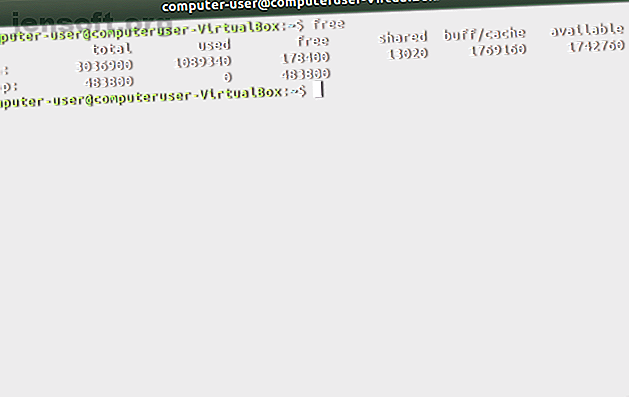
Spiser Linux RAM? Hvordan håndtere minnet
Annonse
Så du har installert Linux på løfte om at det krever færre systemressurser enn Windows. Hvorfor er systemet ditt plutselig lite på RAM?
Ikke få panikk! Linux spiser ikke RAM-en din. For å forstå hva som skjer, må vi ta en titt på hvordan Linux styrer minnet.
Hvordan vise gratis RAM på Linux
Som med alt på Linux, er det flere måter å sjekke hvor mye RAM som er i bruk. Hvis du kommer fra et kommersielt operativsystem, kan det være lettere å åpne en app som ligner på Windows Task Manager eller macOS Activity Monitor. Navnet på dette programmet avhenger av hvilket Linux-skrivebordsmiljø du bruker.
På GNOME, det mest brukte alternativet, åpner du et program som heter System Monitor . På KDE, et lignende funksjonsfullt alternativ, bruker du Konsole i stedet. Andre skrivebordsmiljøer har lignende verktøy under forskjellige navn.
For en tilnærming som fungerer uavhengig av skrivebordsmiljøet ditt, kan du gå til kommandolinjen. Åpne Terminal- applikasjonen og skriv inn følgende kommando.
free Du vil se resultater som ser slik ut. Tallene vil endre seg avhengig av hvor mye RAM maskinen har og antall aktive programmer.

For en grundigere titt på RAM-en din, prøv dette:
cat /proc/meminfo Kommandoen ovenfor laster den samme filen som den gratis kommandoen bruker for å se hvor mye minne som er tilgjengelig på PCen.
Hvis tallene dine virker sterke, kan det se ut til at Linux har spist RAM-minnet. La oss si at du har 4 GB RAM, og at 3, 9 GB er i bruk. Bare 0, 1 GB ser ut til å være gratis for flere apper! Det ser ut til at du er ett program unna å stoppe PC-en din.
Se igjen. Denne gangen vender du blikket til den "tilgjengelige" kolonnen. Der kan du oppleve at du faktisk har 1 GB data som er åpne for apper. Men hvordan? Det hele kommer ned til hvordan Linux administrerer og bruker RAM alt du trenger å vite om RAM og minnehåndtering Alt du trenger å vite om RAM og minnehåndtering RAM er datamaskinens korttidsminne. Derfor har minnestyring en betydelig innvirkning på systemytelsen. Her forklarer vi hvordan RAM fungerer og om du kan gjøre noe for å øke effektiviteten. Les mer .
Hvordan Linux bruker RAM
Hvordan Linux bruker RAM er ikke mye forskjellig fra Windows og andre operativsystemer. Men forskjellige systemer presenterer hva som skjer på forskjellige måter.
Når PC-en din ser at det ikke er RAM som for øyeblikket er i bruk, dedikerer den noe av denne plassen til diskbuffer. På denne måten lagrer apper data på et sted som er raskere å få tilgang til, noe som gjør at systemet kjører raskere og smidigere. Når andre apper trenger mer minne, tar de mengden de trenger fra denne diskbufferen som om den satt rundt ubrukt.
Med andre ord, Linux bruker det tomme rommet til god bruk i løpet av sin fri. Hvorfor la alt det frie minnet kaste bort?
For å vite hvor mye plass som brukes på denne måten, se på kolonnen “buff / cache”. Dette er mengden RAM som er dedikert til buffere og cache på det tidspunktet du kjørte kommandoen. Ideen om å rydde dette rommet kan hjelpe ytelse er en vanlig misforståelse om RAM.
Forskjellen mellom gratis og tilgjengelig RAM
Nå som dere alle er fanget opp, er det fremdeles lett å bli forvirret. Jeg forstår. Slik viser Linux RAM-en din.
- Brukt: RAM som for øyeblikket er i bruk av et program.
- Tilgjengelig: RAM som kan brukes til lagring av disk, men som kan frigjøres for applikasjoner.
- Gratis: RAM som ikke er i bruk av et program eller diskbuffer.
Gratis og tilgjengelig kan virke som synonymer, men det er en teknisk forskjell. Førstnevnte er minne som ikke er i bruk i det hele tatt. Det siste er minne som for øyeblikket er i bruk, men som lett kan åpnes opp hvis nødvendig. Til daglig bruk er det sistnevnte som virkelig betyr noe.
Slik tømmer du RAM Memory Cache and Buffer
La oss si, uansett årsak, vil du fremdeles tømme RAM som Linux-kjernen bruker til buffere og hurtigbuffer. For å være tydelig, vil dette gjøre en negativ innvirkning på ytelsen. Hvis du vil at systemet skal kjøre optimalt, må du la ting være.
Du kommer til å kjøre disse kommandoene som systemadministrator.
For å tømme pagecache, skriv inn følgende kommando:
echo 1 > /proc/sys/vm/drop_caches For å tømme tannleger og inoder, endre tallet til 2:
echo 2 > /proc/sys/vm/drop_caches For å fjerne pagecache, tannbehandlinger og inoder alt sammen, endre nummeret til 3:
echo 3 > /proc/sys/vm/drop_caches Hvis disse kommandoene ikke forbedrer hvor jevn PC-en din kjører, hvorfor kjøre dem? Å gjøre det er en måte å sammenligne datamaskinens ytelse etter å ha gjort en endring uten å måtte starte på nytt. Hvis du ikke benchmarking eller tester PCen din, er det liten grunn til å bry deg.
Slik viser og lukker du programmer
Betyr alt dette at du ikke trenger å sjekke RAM og administrere minne på Linux? Ikke helt.
Selv om Linux vet hvordan du optimaliserer RAM, betyr det ikke at appene dine gjør det. Noen ganger vil nettleseren din heile hukommelsen din. Et spill kan fryse uten å frigjøre noen systemressurser. En bildevisning kan henge med når du prøver å laste inn et ekstremt stort bilde.
For å se hvilke programmer som gir datamaskinen din vanskelig, kan du prøve toppkommandoen:
top Resultatene vil se slik ut.

Nå som du har oppdaget et problematisk program, hva kan du gjøre med det? Et alternativ er å bruke drepe- kommandoen. For å gjøre det, noter PID-nummeret som dukket opp ved siden av programmet når du kommer inn på toppen . Du kommer til å trenge det.
kill -9 2470 Alternativt kan du bruke killall- kommandoen til å lukke et program ved å bruke navnet.
killall firefox Øker Linux-systemytelsen ytterligere
I motsetning til mange ting i livet, styrer datamaskinens minne mer eller mindre seg selv. Her har vi sett på måter å se hva som skjer, og når handling er nødvendig, gå inn. Du vet nå hvordan du kan se hvor mye minne som er i bruk og hvilke programmer som bruker det. Du kan også ta noen få skritt for å stoppe aktiviteter som gir mye plass.
Men verktøyene over er neppe omfanget av hva som er tilgjengelig i Linux-verktøykassen. Se artiklene våre om å få fart på en treg Linux-datamaskin Ubuntu som går sakte? 5 tips for å få fart på Linux-PCen din Ubuntu kjører sakte? 5 tips for å få fart på ytelsen din med Linux-PC-ytelse og får deg ned? Trenger du å presse mer ut av Ubunty-systemet, men vet ikke hvor du skal begynne? Her er fem ting du kan gjøre for å få Ubuntu til å kjøre i høy hastighet. Les mer og oppdater Linux-kjernen for bedre ytelse Slik oppdaterer Linux-kjernen for forbedret systemytelse Hvordan oppdaterer Linux-kjernen for forbedret systemytelse Linux-kjernen er har regelmessige utgivelser, og tilbyr nye funksjoner og forbedringer som du må vente på i en ny distribusjonsutgivelse - med mindre du manuelt oppgraderer Linux-kjernen. Vi viser deg hvordan. Les mer .
Utforsk mer om: Dataminne, Linux Tweaks, Performance Tweaks.

